Media tidak dapat dimuatkan ralat di Chrome [FIX]
![Media tidak dapat dimuatkan ralat di Chrome [FIX]](https://ilinuxgeek.com/storage/img/images/the-media-could-not-be-loaded-error-in-chrome-[fix].png)
- 4959
- 556
- Clay Weber
Pada masa kini, hampir setiap laman web dilengkapi dengan video tertanam. Walaupun setiap pelayar biasa boleh bermain secara praktikal pelbagai video, kadang -kadang mungkin gagal dan menunjukkan mesej ralat ini - "Media tidak dapat dimuatkan, sama ada kerana pelayan atau rangkaian gagal atau kerana formatnya tidak disokong"Di skrin anda. Kadang-kadang, ini hanya kesalahan pelayan dan anda boleh memperbaikinya hanya dengan menyegarkan penyemak imbas. Masa lain, penghalang iklan di laman web tertentu juga boleh menyebabkan masalah ini.
Isi kandungan
- Penyelesaian -
- Betulkan 1 - Jeda pelanjutan penghalang iklan
- Betulkan 2 - Cuba tab Incognito
- Betulkan 3 - Keluarkan sambungan
- Betulkan 4 - Kemas kini penyemak imbas
- Betulkan 5 - Tunggu sahaja
Penyelesaian -
1. Anda hanya perlu menyegarkan laman web. Umumnya, menyegarkan laman web memuat semula semua komponen, termasuk video yang.
2. Cuba buka laman web yang sama pada penyemak imbas lain dan cuba memainkan video yang sama sekali lagi. Periksa sama ada ini berfungsi.
3. Mula semula penghala anda. Sebilangan pengguna telah menyebut trik yang kemas ini di pelbagai forum.
Betulkan 1 - Jeda pelanjutan penghalang iklan
Beberapa penyekat iklan bukan sahaja menyekat iklan, mereka menyekat pelacak, dan skrip HTML juga. Dalam proses ini, video di laman web boleh disekat.
1. Di Google Chrome, periksa sudut kanan atas skrin anda.
2. Periksa sama ada anda dapat melihat pelanjutan penghalang iklan hadir di sana atau tidak.
3. Sekiranya anda dapat melihat pelanjutan sedemikian, klik padanya.
4. Ketik "Sekali"Untuk menjeda lanjutan itu.
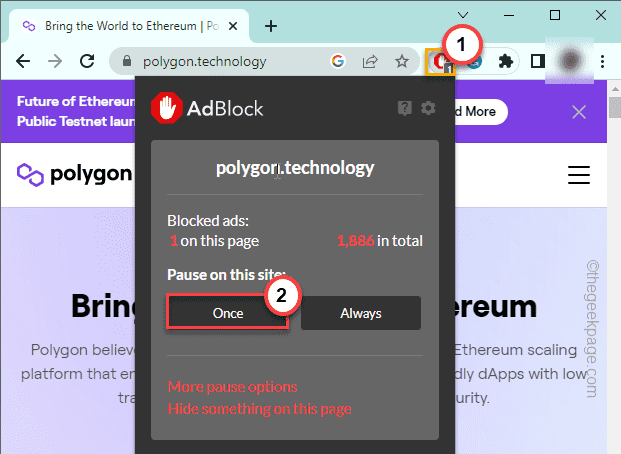
Ini menghentikan pelanjutan iklan penyekat pada penyemak imbas dan memuatkan semula halaman. Sekiranya laman web tidak dimuat semula secara automatik, anda boleh menyegarkannya secara manual.
Sekarang, muat semula halaman itu dan cuba memainkan video dan periksa sama ada mesej ralat muncul semula atau tidak.
Betulkan 2 - Cuba tab Incognito
Tab Incognito Elakkan gangguan dari mana -mana sambungan yang dipasang dan komponen lain.
1. Buka Google Chrome.
2. Anda boleh menekan Ctrl+shift+n Kekunci Bersama* atau Anda Hanya Boleh Klik Pada Menu Tiga Dot dan Ketuk "Tab Incognito Baru"Untuk membuka tab Incognito baru di penyemak imbas.
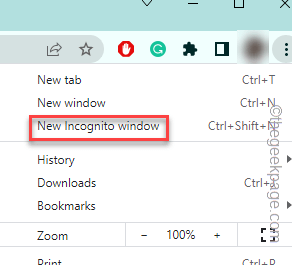
Sebaik sahaja anda telah membuka tab Incognito, muatkan laman web dan lancarkan video sekali lagi.
Uji jika ini berfungsi. Sekiranya ini berfungsi dan video dimainkan secara normal, beberapa pelanjutan menyebabkan masalah.
[*CATATAN - Pintasan ini berlaku untuk kebanyakan penyemak imbas kecuali di Mozilla Firefox (kerana ia berdasarkan enjin kuantum. Jadi, di sana, jalan pintas adalah Ctrl+shift+p. ]
Betulkan 3 - Keluarkan sambungan
Beberapa sambungan pihak ketiga dapat memecahkan laman web, menyekat video sepenuhnya. Oleh itu, cuba keluarkan pelanjutan dari penyemak imbas dan ujian.
1. Jika anda melihat dengan teliti di halaman Google Chrome, anda dapat melihat menu tiga titik di sudut kanan.
2. Hanya, ketik dan ketik "Lebih banyak alat>".
3. Kemudian, klik pada "Sambungan"Untuk meneroka senarai lengkap sambungan.
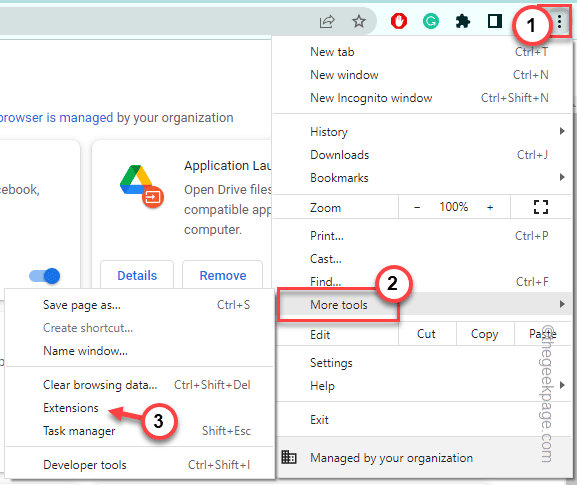
4. Di halaman sambungan, cari sebarang pelanjutan iklan, seperti adblock, uBlock, dll.
5. Ketik "Keluarkan"Untuk mengeluarkan pelanjutan dari penyemak imbas.
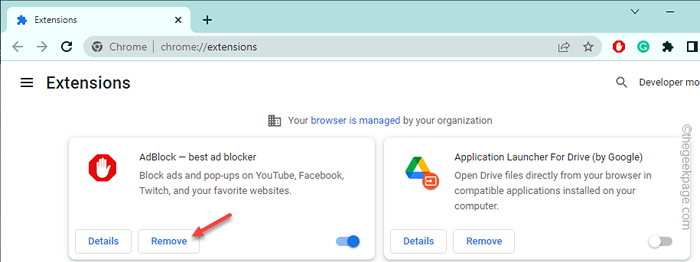
Setelah mengeluarkan pelanjutan, buka laman web sekali lagi dan uji.
Betulkan 4 - Kemas kini penyemak imbas
Periksa sama ada Chrome kehilangan kemas kini penting dan jika ada, kemas kini penyemak imbas.
1. Buka Google Chrome.
2. Kemudian, klik pada menu tiga titik dan klik "Mengenai"Dalam pilihan menu.
3. Seterusnya, klik "Mengenai Google Chrome"Pilihan dalam menu konteks.
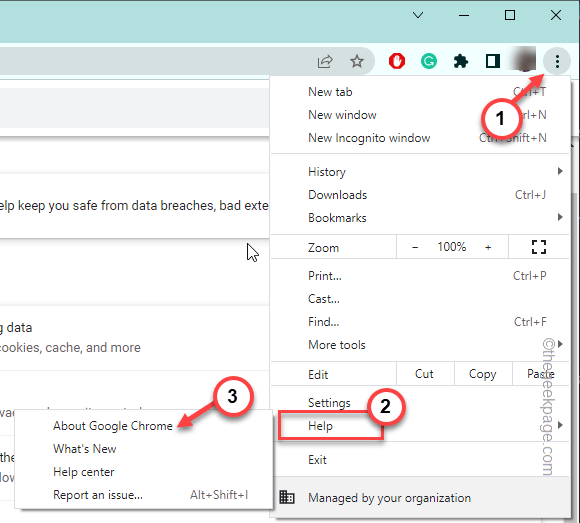
4. Sekarang, anda dapat melihat versi semasa Google Chrome.
5. Ia secara automatik akan mencari versi terkini Chrome dan muat turun-memasangnya di komputer anda.
Anda juga boleh menjejaki kemajuan.
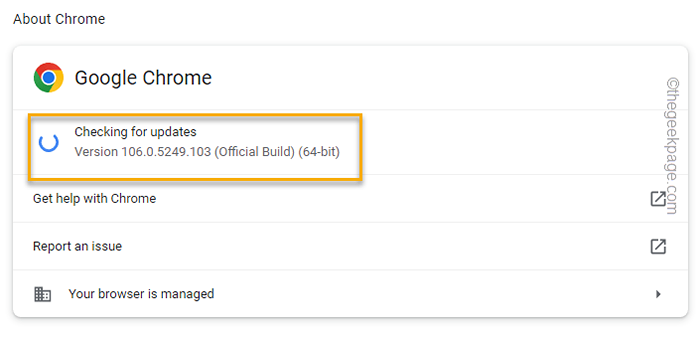
6. Setelah penyemak imbas dikemas kini, anda akan melihat mesej ini "Hampir terkini! Pelancarkan semula krom untuk menyelesaikan pengemaskinian."
7. Ketik "Pelancaran semula"Untuk melancarkan semula penyemak imbas dan selesaikan prosesnya.
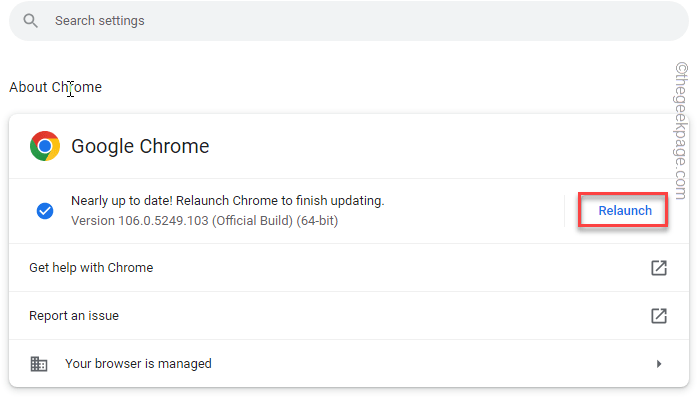
Sebaik sahaja anda telah mengemas kini, muatkan laman web sekali lagi. Periksa sama ada anda dapat memainkan video tersebut.
Betulkan 5 - Tunggu sahaja
Sekiranya anda tidak dapat memainkan video sama sekali, tunggu sehingga pelayan naik lagi. Tidak ada yang boleh anda lakukan sekiranya ini adalah masalah pelayan. Oleh itu, terus berusaha sampai ke laman web secara berkala. Biasanya, isu -isu ini ditetapkan dengan cepat dan laman web harus mula bekerja dalam beberapa jam.
- « Cara Menyelesaikan Kesalahan Cloudflare 1020 Akses Terhadap Isu
- Baris terakhir tidak lagi tersedia ralat dalam iPhone [FIX] »

